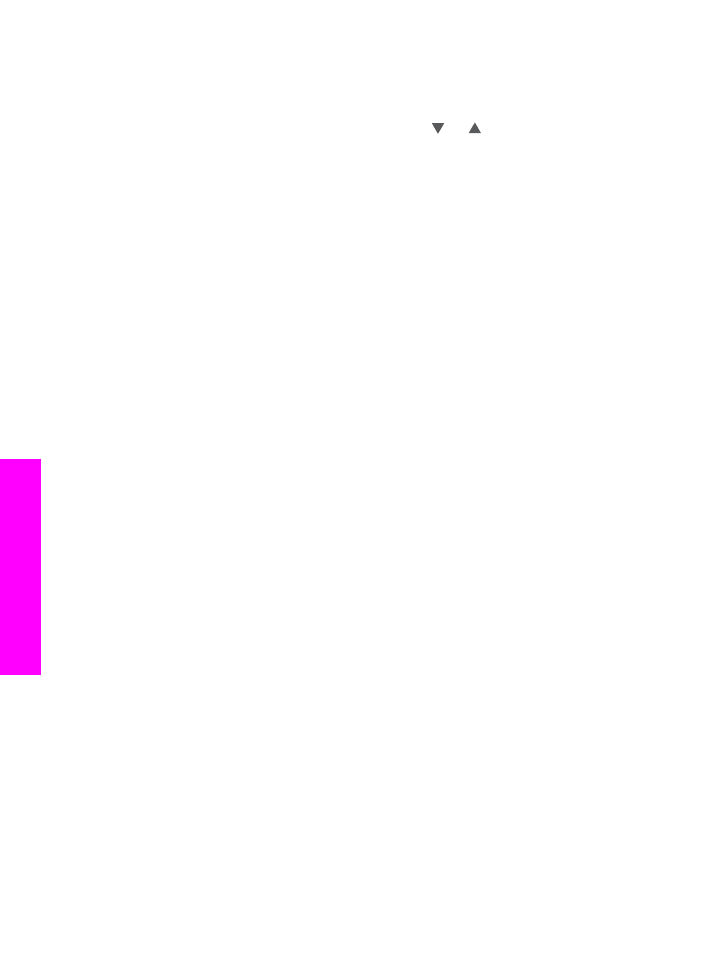
ファクスの解像度を変更する
「
解像度
」
の変更は、ファクス送信されるモノクロ文書の送信速度と印字品
質に影響します。
HP all-in-one の解像度の上限は、受信側のファクスでサポ
ートされている解像度で決定します。解像度やコントラストの変更はモノク
ロ文書に限ります。カラー
ファクスはすべて 「
高画質
」
の解像度で送信さ
れます。次の解像度設定を選択できます。
● 「
高画質
」
:ほとんどの文書でファクス送信するのに適した高品質な文字で
す。これがデフォルト設定値です。
● 「
超高画質
」
-極めて精密な画像の文書をファクス送信する場合に、最高
の品質が得られます。「
超高画質
」
を選択する場合、ファクスの送信に通
常より時間がかかり、またモノクロでのみ送信可能であるということに
ご注意ください。カラー
ファクスを送信する場合、代わりに 「
高画
質
」
解像度で送信されます。
● 「
写真
」
:写真のファクス送信に適した最高画質です。写真を選択した場合
は、ファクス送信が完了するまでに通常よりも時間がかかります。写真
をファクスするときは「
写真
」
を選択することをお勧めします。
● 「
標準
」
:ファクス品質は下がりますが、最も速くファクスを送信すること
ができます。
この設定は、新規デフォルトとして保存されない限り、処理が終了するとデ
フォルト値に戻ります。詳細については、
新規デフォルトを設定する
を参照
してください。
コントロール
パネルで解像度を変更するには
1
送信する原稿の表を上にし、ページの上部を左側にしてドキュメント
フ
ィーダ
トレイにセットします。
2
キーパッドを使用してファクス番号を入力し、ワンタッチ短縮ダイヤル
ボタンを押すか、または
「短縮ダイヤル」 から選択します。
3
ファクス領域にある、「メニュー」
を押します。
「
ファクス
メニュー
」
が表示されます。
4 「1」 を押して 「
解像度
」
を選択します。
第
11 章
136
HP Officejet 7300/7400 Series All-in-One
ファク
ス機能の
使用
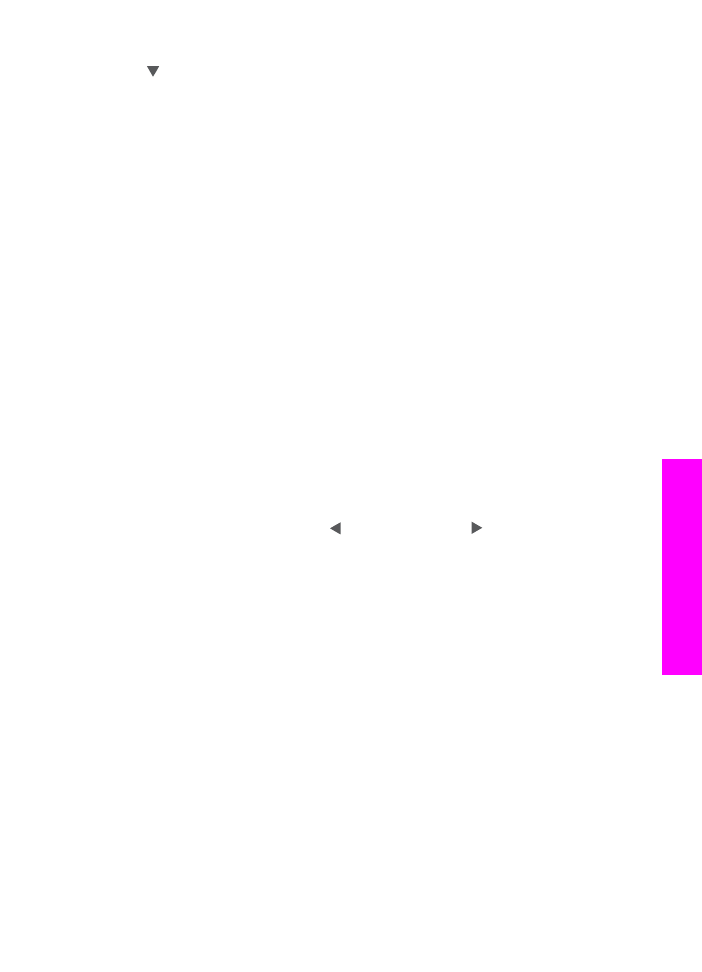
5
を押して、解像度設定を選択します。次に 「OK」 を押します。
6 「スタート - モノクロ」 を押します。
注記
「スタート
- カラー」 を押すと、ファクスは 「
高画質
」
設定で送
信されます。
これでファクスが
「
高画質
」
で送信されます。これ以降もこの設定でフ
ァクスを送りたい場合は、デフォルトを変更してください。詳しくは、
新規デフォルトを設定する
を参照してください。